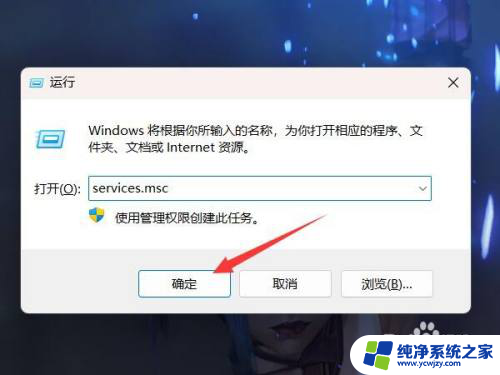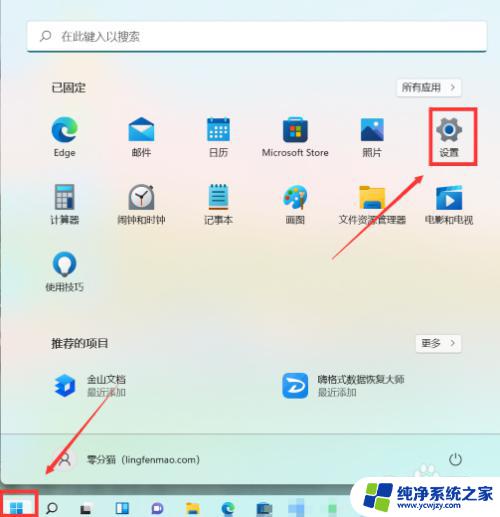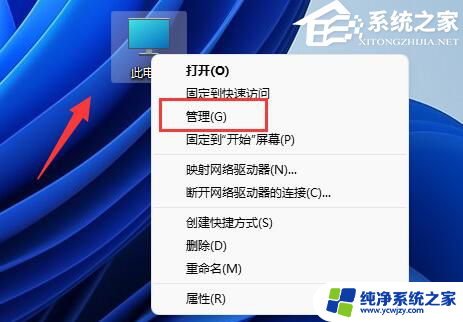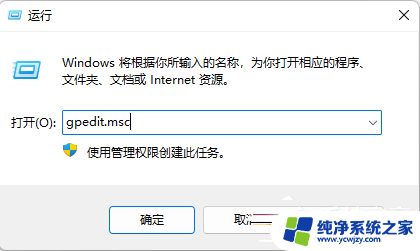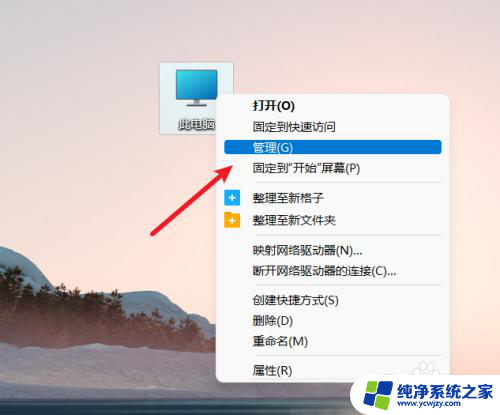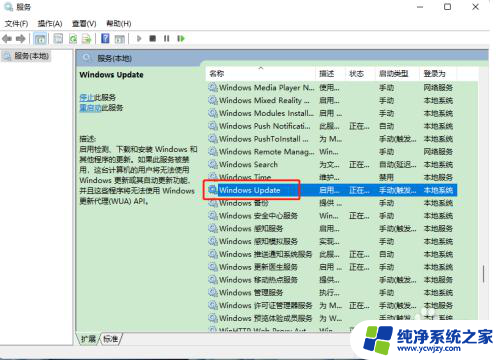win11在哪关闭自动更新?
更新时间:2025-01-19 09:44:33作者:xiaoliu
在使用Windows 11操作系统时,有些用户可能不希望系统自动进行更新,因此需要了解如何关闭自动更新,在Windows 11中,关闭自动更新的方法与之前的版本有所不同,用户可以通过系统设置中的Windows Update选项来进行相关操作。通过简单的步骤,用户便可轻松地关闭Windows 11的自动更新功能,从而更灵活地控制系统更新的时间和方式。

方法一:
1、首先在开始菜单中找到“系统设置”
2、然后进入其中的“更新和安全”选项。
3、进入之后在更新界面就可以关闭更新了。
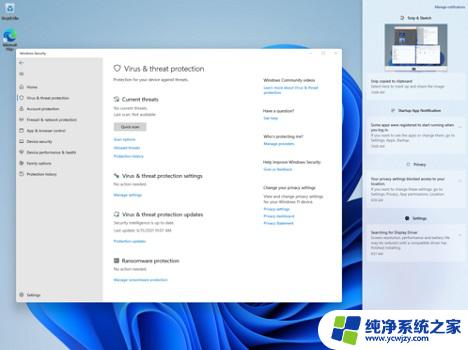
方法二:
1、使用“win”+“R”的组合键调出运行。
2、在运行中输入“services.msc”回车确定打开服务栏。
3、在服务中找到“windows update”,双击打开它。
4、然后将启动类型更改为“禁用”,再点击一下“停止”即可。
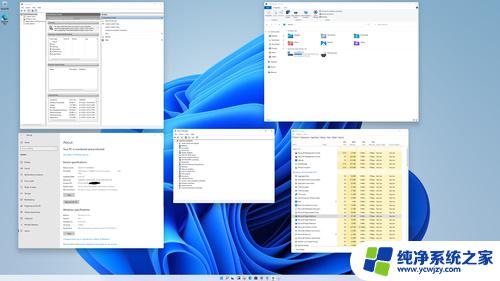
以上就是win11在哪关闭自动更新的全部内容,如果有遇到这种情况,那么你就可以根据小编的操作来进行解决,非常的简单快速,一步到位。